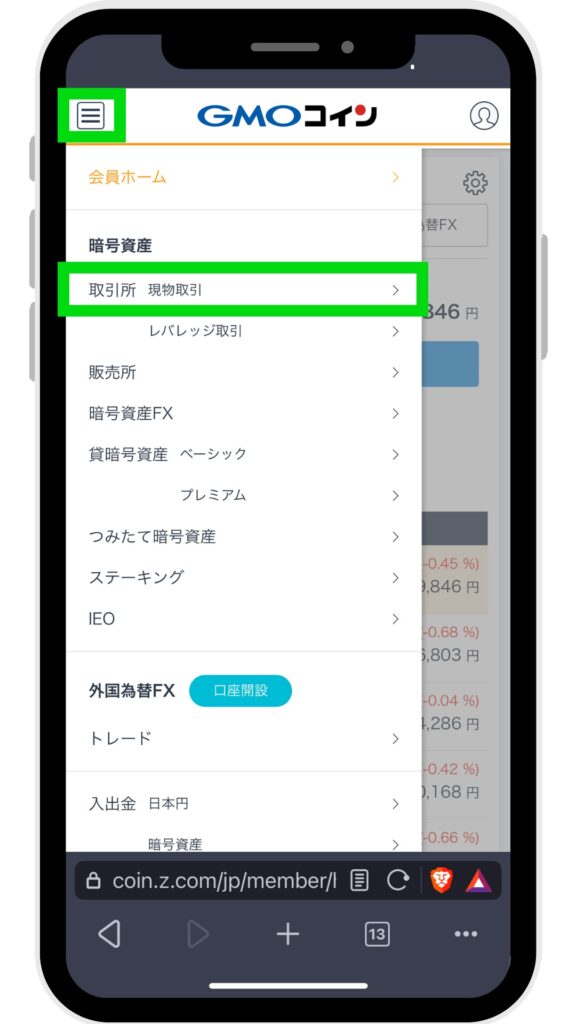このようなな方
- ビットコイン(BTC)を買ってみたい
- GMOコインでビットコイン(BTC)の買い方を知りたい。
- スマホでビットコイン(BTC)を買いたい
上記の悩みを解決する記事となります。
仮想通貨ビットコイン(BTC)を購入するなら、国内取引所の中でも「GMOコイン」はオススメです。
なぜならGMOコインでは、扱っている全ての仮想通貨の「送金手数料」が無料だからです。
- GMOコインでビットコイン(BTC)を購入する上での流れ
- GMOコインでビットコイン(BTC)を購入する方法【画像つきで解説】
本記事を読めば、今後GMOコインで手軽にビットコイン(BTC)を購入できるようになります。
GMOコイン
を無料で始めてみる
キャンペーン詳細はこちら
GMOコインでビットコイン(BTC)を購入する手順【3ステップ】
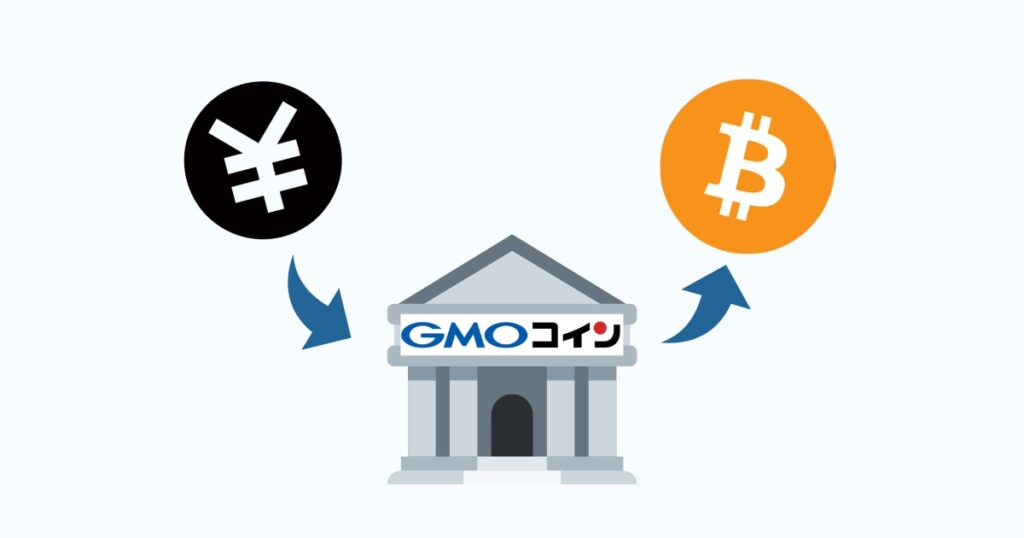
GMOコインでビットコイン(BTC)を購入する際は、以下の3つステップを踏みます。
- GMOコインの口座開設
- GMOコインの口座に日本円を入金する
- GMOコインでビットコイン(BTC)を購入する
それぞれ簡単に解説していきます。
① GMOコインの口座開設
GMOコインでビットコイン(BTC)の取引を行うためには、当然ですがGMOコインの口座が必要となります。
まだ「GMOコイン」の口座を持っていないという方は「スマホ1つでGMOコインの口座開設する方法を画像つきで紹介した記事」を参考に口座開設を進めてみてください。
GMOコイン
を無料で始めてみる
キャンペーン詳細はこちら
② GMOコインの口座に日本円を入金する
GMOコインでビットコイン(BTC)を購入するためには、それを購入するための資金がGMOコインの口座に入っていなければなりません。
そのためビットコイン(BTC)を含めた仮想通貨を初めて購入される場合、予めGMOコインの口座に日本円を入金しておく必要があります。
まだGMOコインで日本を入金したことない方は「スマホ1つでGMOコインの口座に入金する方法を画像つきで紹介した記事」を参考に入金してみてください。
GMOコインの口座にスマホ1つで即座に入金できる方法を画像つきで分かりやすく解説しているため、初心者の方でも簡単に入金できます。
③ GMOコインでビットコイン(BTC)を購入する
GMOコインの口座開設と日本円の入金が完了すれば、いよいよビットコイン(BTC)を購入していきます。
GMOコインでビットコイン(BTC)を購入する際「販売所形式」と「取引所形式(板取引)」の2種類の方法があります。
【販売所形式】
- 注文したら即座に売買が成立する
- 操作がとても簡単
- 売買時に高いスプレッド(手数料)がかかる
【取引所形式(板取引)】
- 売買時の手数料が安い
- 注文してもすぐに売買が成立しないケースがある
- 操作に慣れるのに多少の時間がかかる
本記事では、読者の方が手数料で損をしないよう「取引所形式(板取引)」での購入方法のみを解説していきます。
またスマホを使ってGMOコインでビットコイン(BTC)を購入する方法は主に2つあります。
- GMOコインのアプリ
- ブラウザ(ChromeやSafariなど)
スマホの「アプリ」と「ブラウザ」では操作画面が異なるため、本記事では「アプリ」と「ブラウザ」それぞれの購入方法を分けて解説します。
まずはアプリを使って仮想通貨を購入する方法を解説していきます。
GMOコインでのビットコイン購入方法【アプリ】
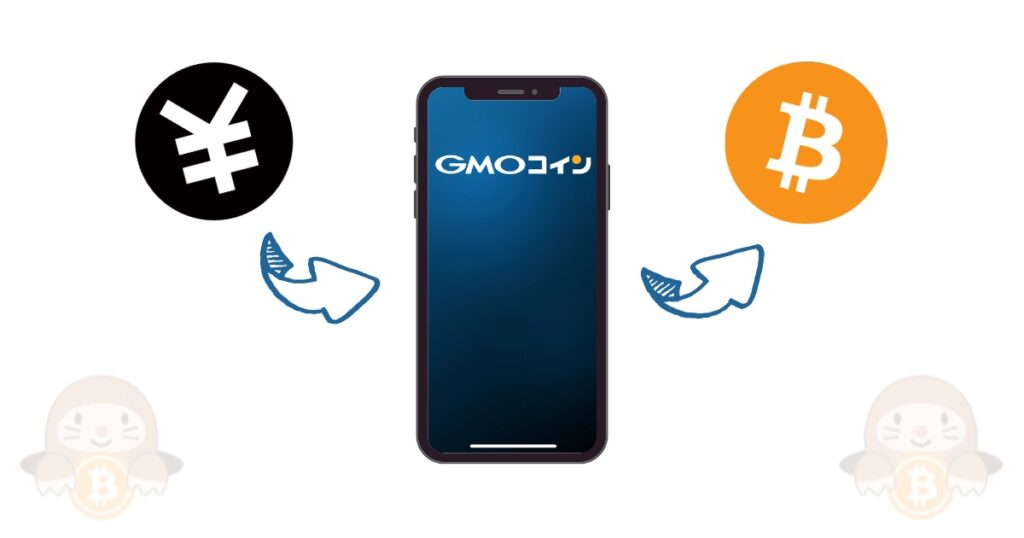
では、GMOコインのアプリでビットコイン(BTC)を購入していきます。
GMOコインアプリでは以下2種類のモードが用意されております。
- ノーマルモード:販売所形式のみ対応
- トレーダーモード:販売所・取引所形式どちらにも対応
【ノーマルモード】
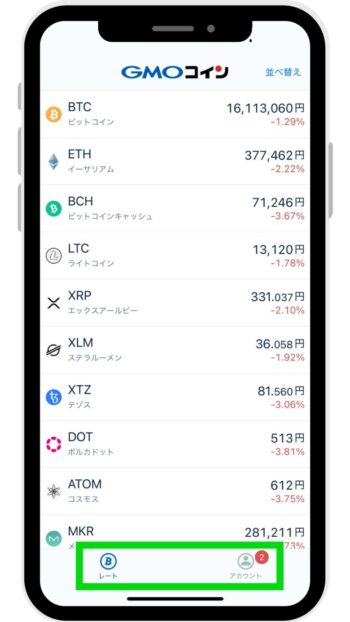
「ノーマルモード」の場合、画面下部の項目が「レート」と「アカウント」のみ表示されます。
【トレーダーモード】
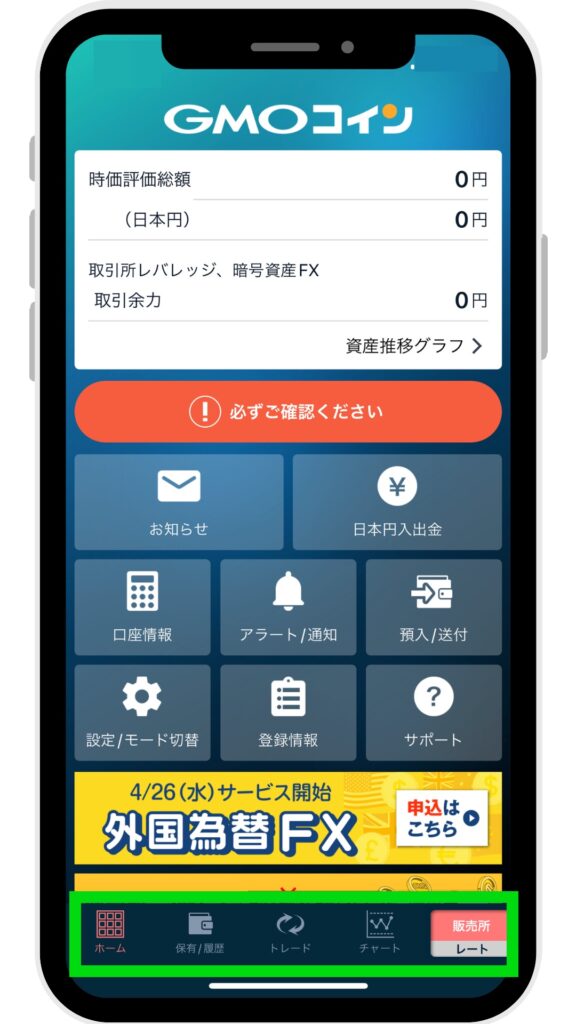
「トレーダーモード」の場合、画面下部の項目が「ホーム」「保有/履歴」「トレード」「チャート」「レート」が表示されます。
GMOコインアプリの設定が「ノーマルモード」の場合、取引所形式(板取引)が対応していないため「トレーダーモード」に切り替える必要があります。
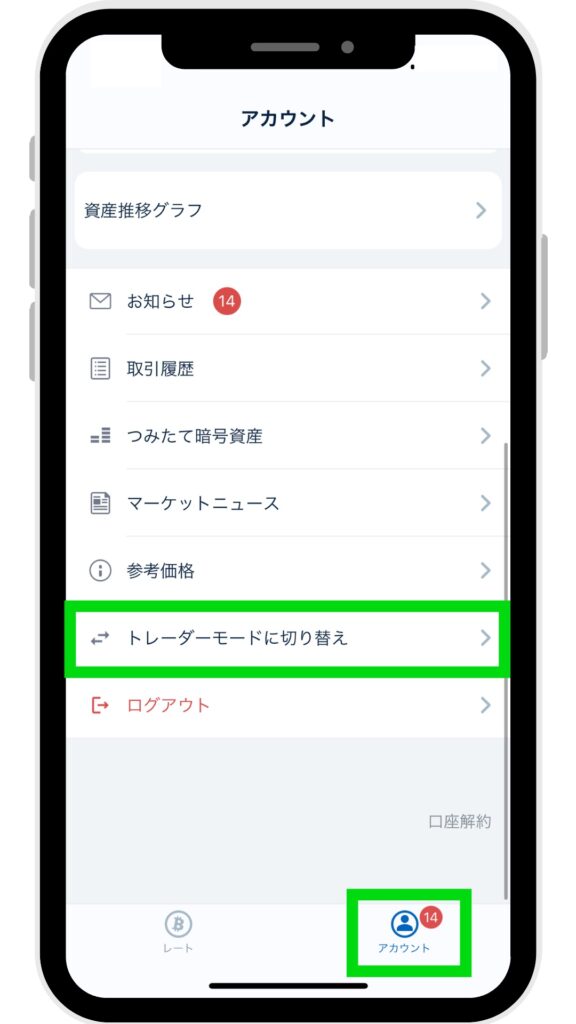
画面右下「アカウント」をタップし「トレーダーモードに切り替え」をタップします。
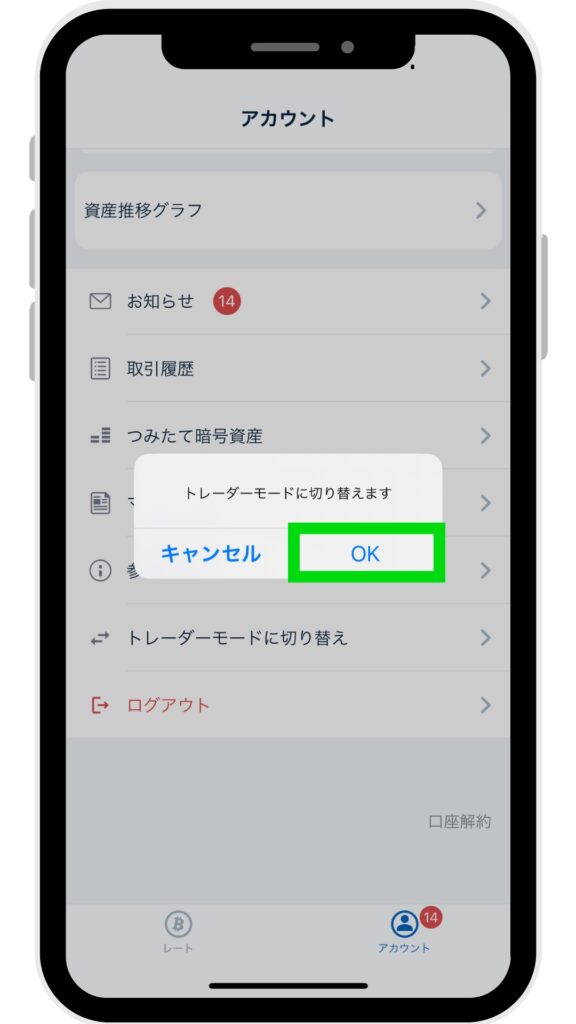
すると、上記画面に切り替わるため「OK」をタップします。
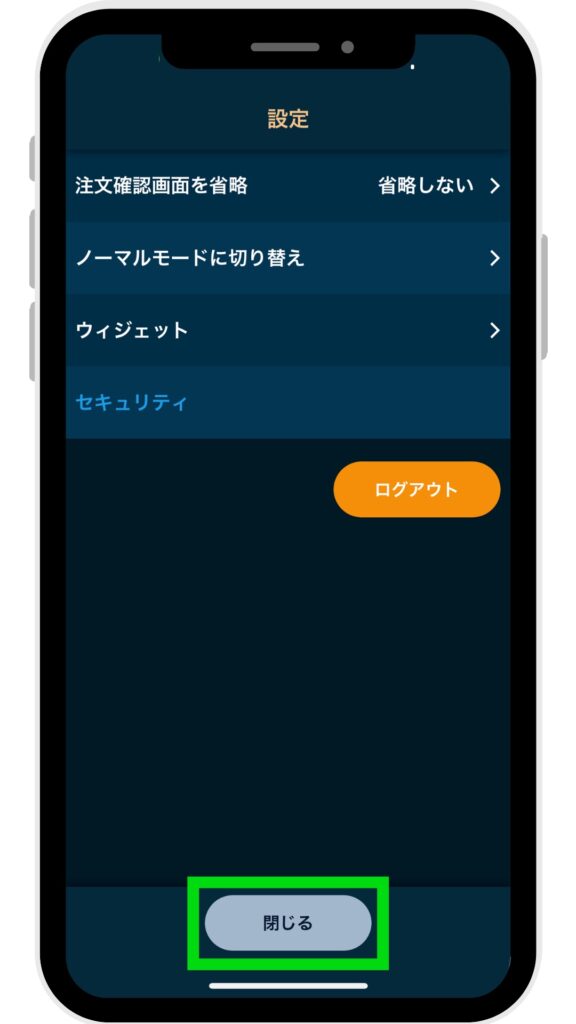
上記画面に切り替われば「トレーダーモード」の変更は完了です。
「閉じる」をタップします。
GMOコインアプリの設定がトレーダーモードになれば、ビットコインの購入を進めていきましょう。
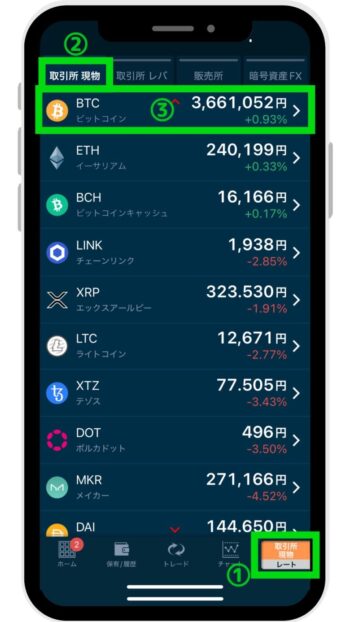
GMOコインのアプリを開いたら、以下の手順で操作を行ってください。
- 画面右下「レート」をタップ
- 画面上部「取引所 現物」タブをタップ
- 画面中央「BTC ビットコイン」をタップ
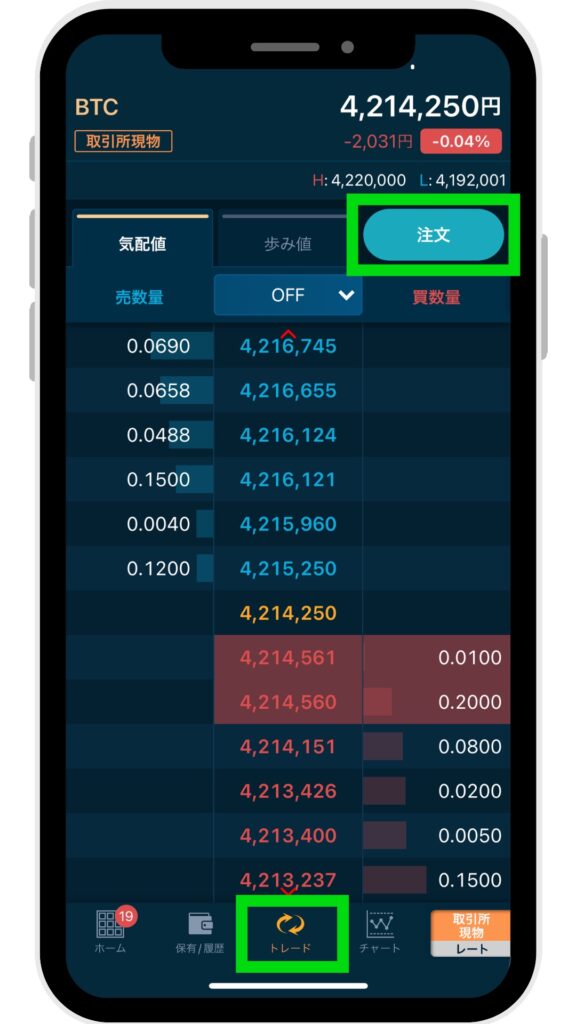
ビットコインのトレード画面が表示されたら、画面右上「注文」をタップします。
※自動で上記画面に切り替わらない場合、画面下部「トレード」をタップしてください。
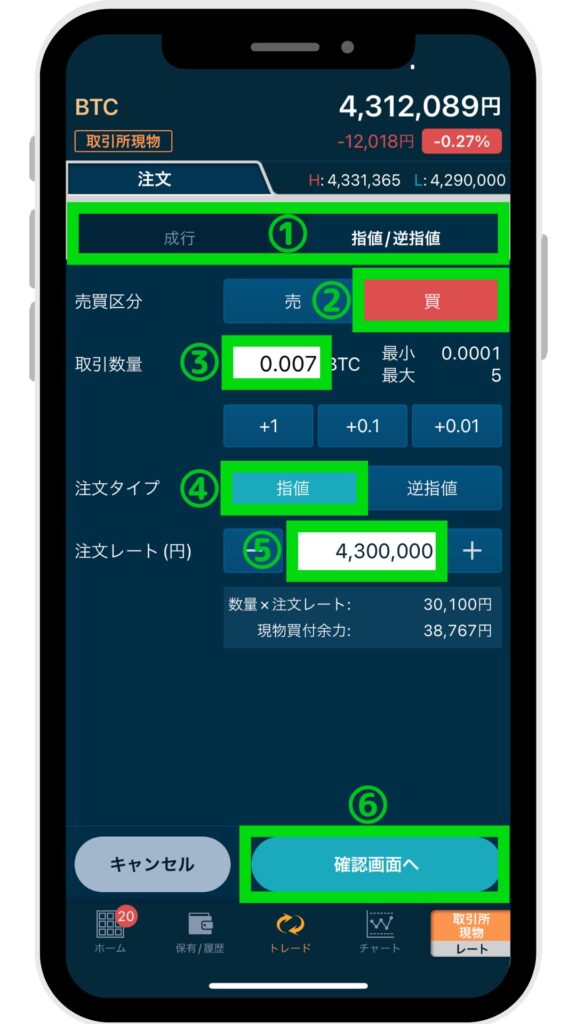
取引注文画面にて、以下の手順で操作を行います。
- 「成行 or 指値/逆指値」をタップ
- 売買区分「買」をタップ
- 取引数量「購入したいビットコインの数量」を入力
- 注文タイプ「指値」を選択 ※成行の場合は不要
- 注文レート「希望価格」を入力※成行の場合は不要
- 「確認画面へ」をタップ
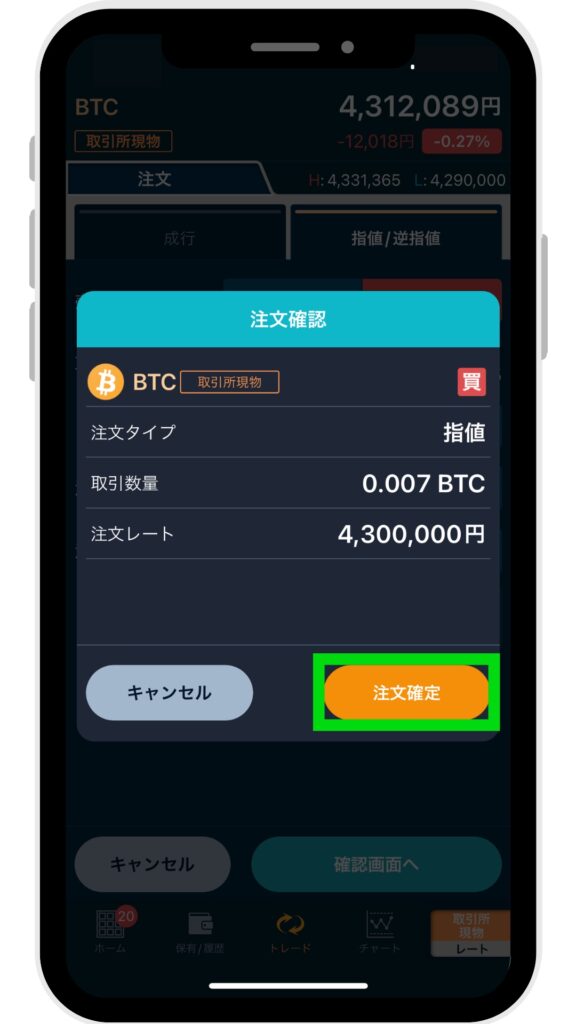
注文内容の確認画面に切り替わったら、記載内容を確認し「注文確定」をタップします。
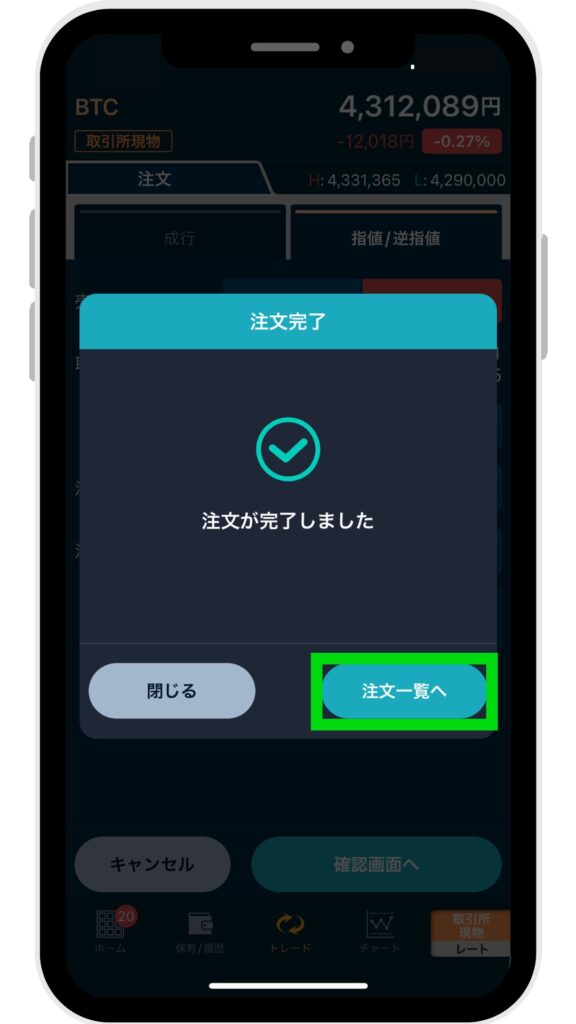
「注文が完了しました」と表示されればOKです。
「注文一覧へ」をタップします。
以上が、GMOコインアプリでビットコイン(BTC)を購入する方法でした。
注文の取り消し(キャンセル)方法
発注した取引がまだ約定していない場合、注文の取り消し(キャンセル)ができます。
約定していない注文の取り消し方法についても解説します。
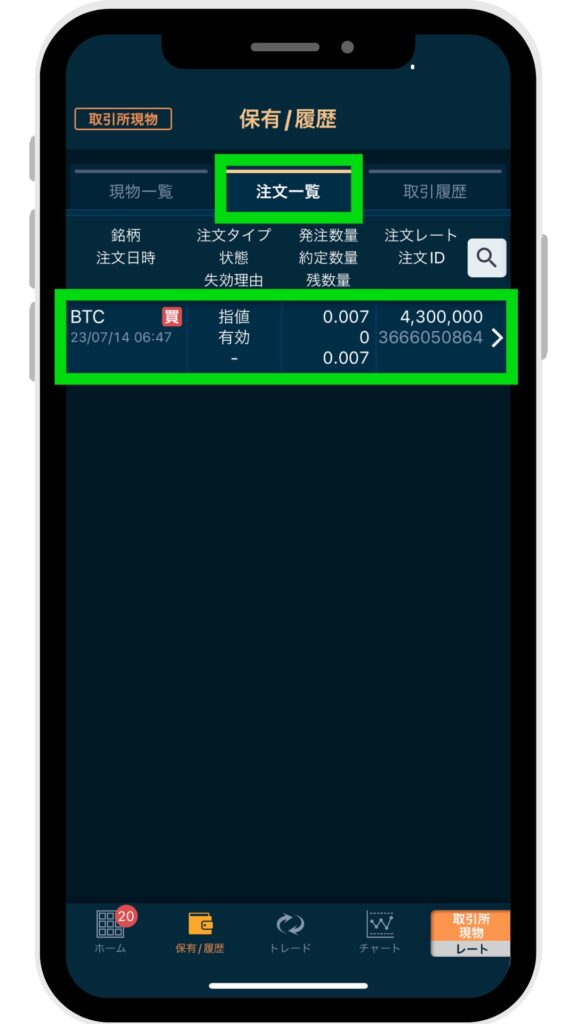
画面上部「注文一覧」タブをタップすると、まだ約定(売買が成立)していない取引の一覧が表示されるため、「該当の注文内容」をタップします。
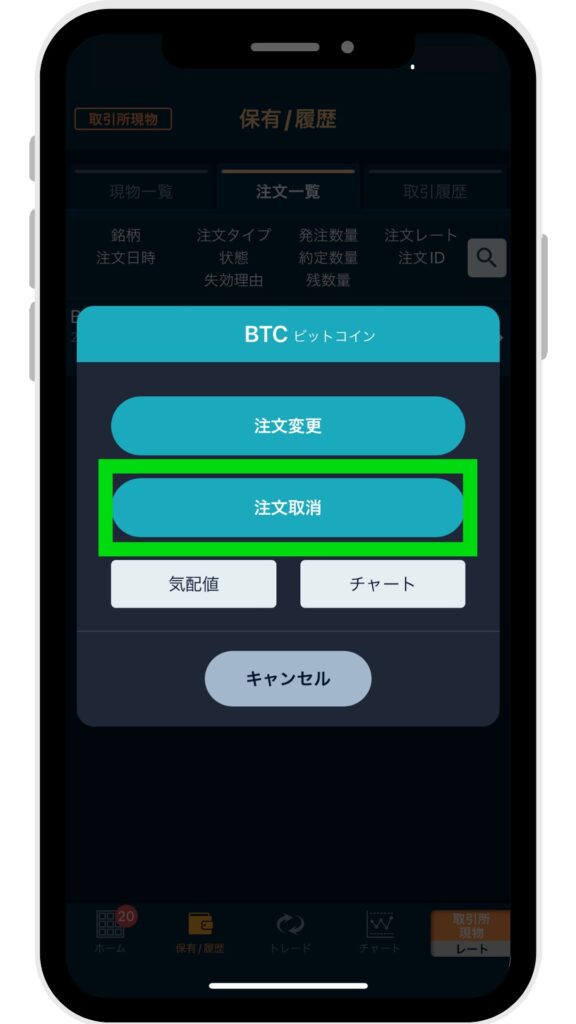
上記画面に切り替わったら、「注文取消」をタップします。
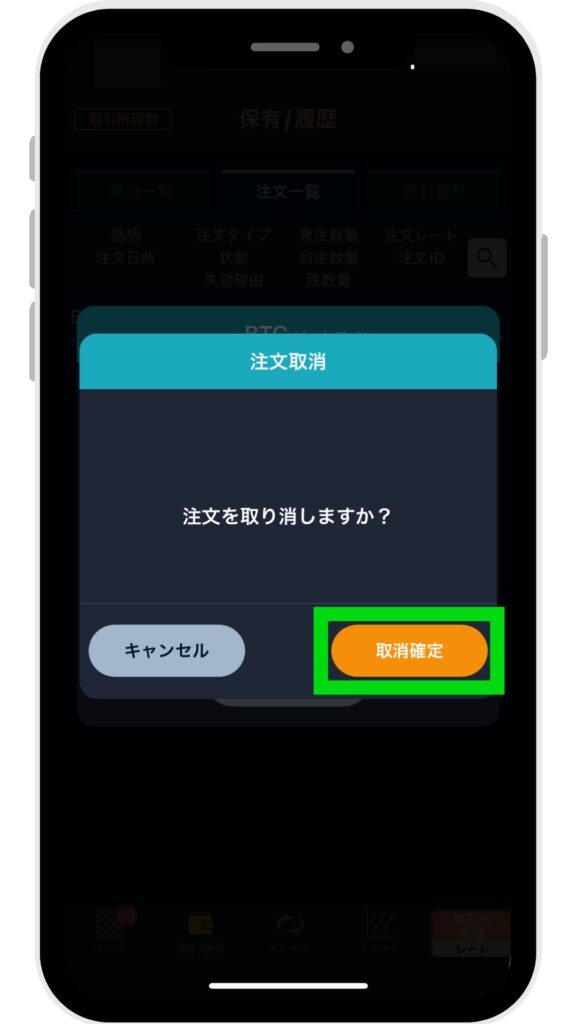
「取消確定」をタップします。
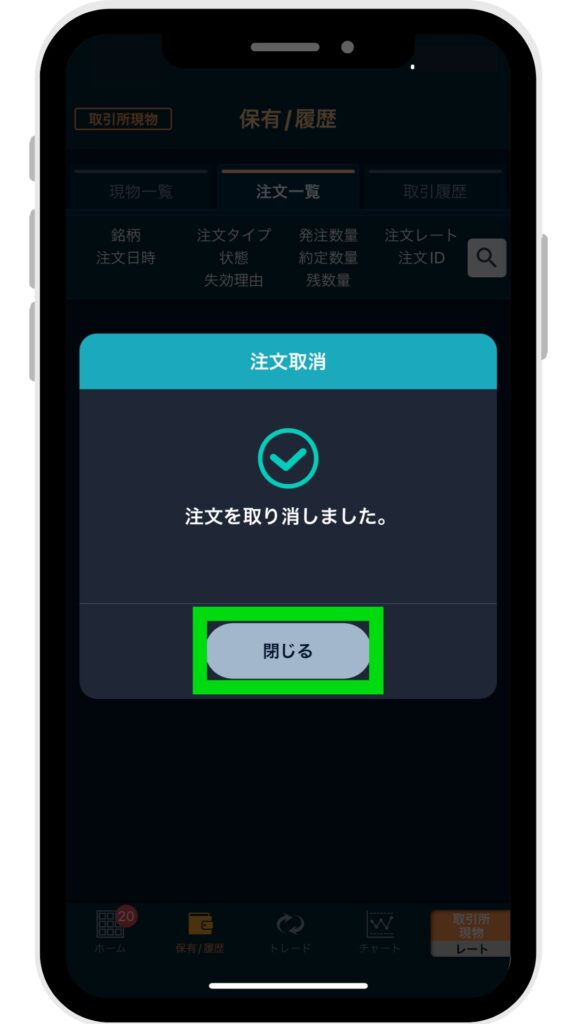
「注文を取り消しました。」と表示されればOKです。
「閉じる」をタップします。
ビットコイン(BTC)の保有量を確認
最後にアプリでビットコイン(BTC)の保有量を確認する方法について解説します。
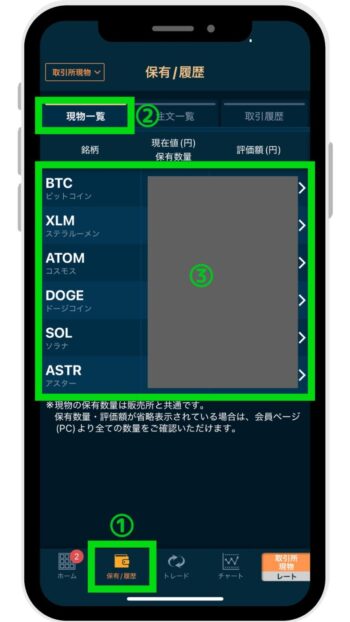
GMOコインのアプリにて、以下の手順の操作で保有量を確認できます。
- 画面左下「保有/履歴」をタップ
- 画面左上「現物一覧」タブをタップ
- 保有中の仮想通貨の一覧が表示されるため、そこでビットコインの保有量を確認
以上で、アプリの操作手順は終了です。
GMOコインでのビットコイン購入方法【ブラウザ】
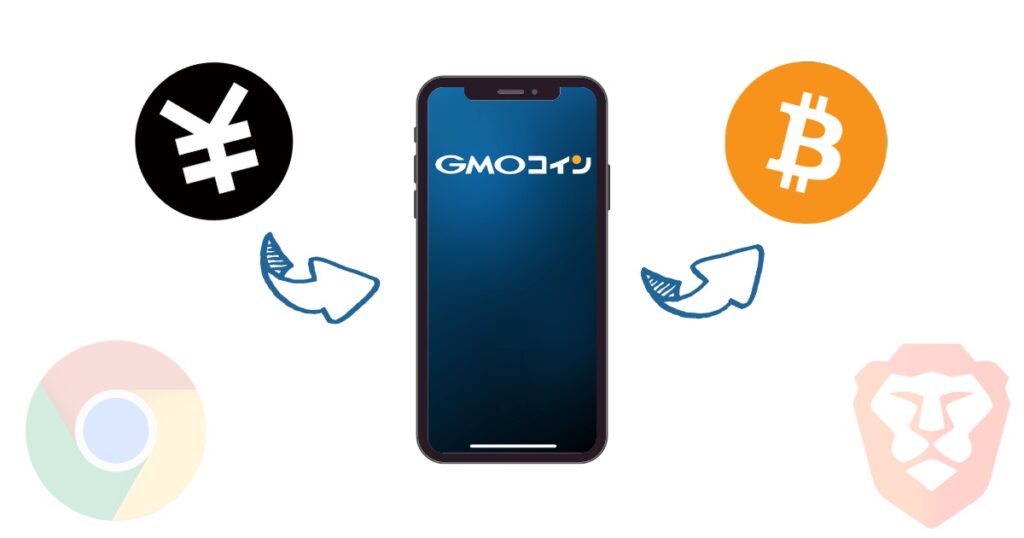
次にブラウザ(ChromeやSafariなど)でビットコイン(BTC)を購入する方法について解説していきます。
ブラウザも同様に「取引所形式(板取引)」でのビットコイン購入方法を解説していきます。
まずはブラウザ(ChromeやSafariなど)を開き、GMOコインのサイトにアクセス&ログインします。
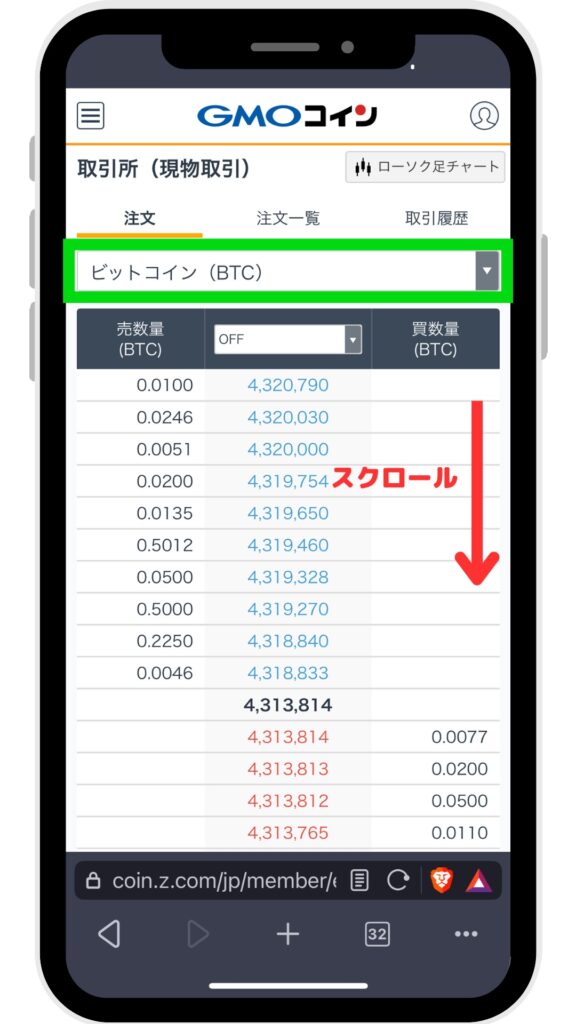
取引画面に切り替わったら、画面上部「ビットコイン(BTC)」銘柄を選択し、下にスクロールします。
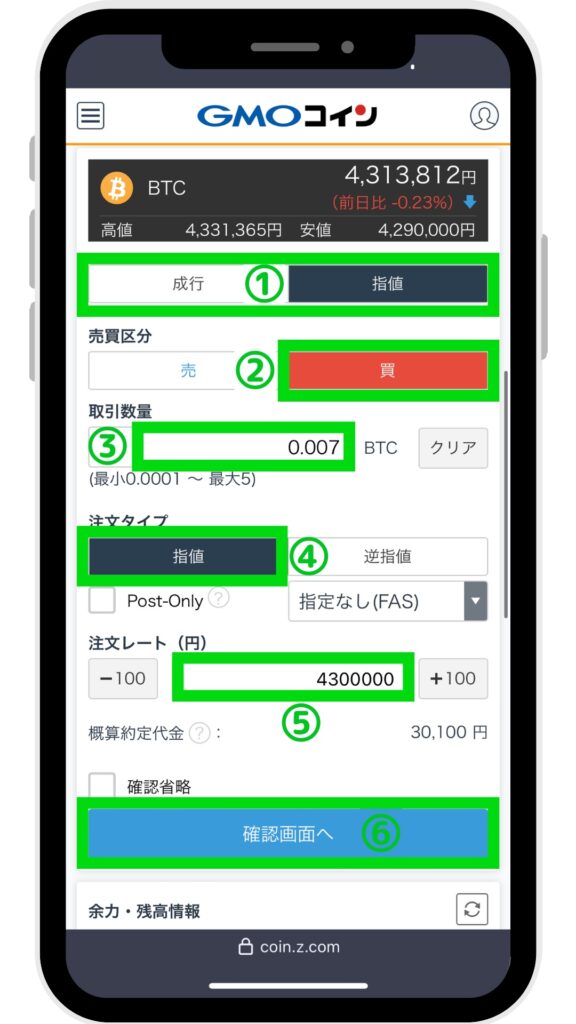
ビットコインの取引画面が表示されたら、以下の手順で操作を行います。
- 「成行 or 指値」をタップ
- 売買区分「買」をタップ
- 取引数量「購入したいビットコインの数量」を入力
- 注文タイプ「指値」を選択 ※成行の場合は不要
- 注文レート「希望価格」を入力 ※成行の場合は不要
- 「確認画面へ」をタップ
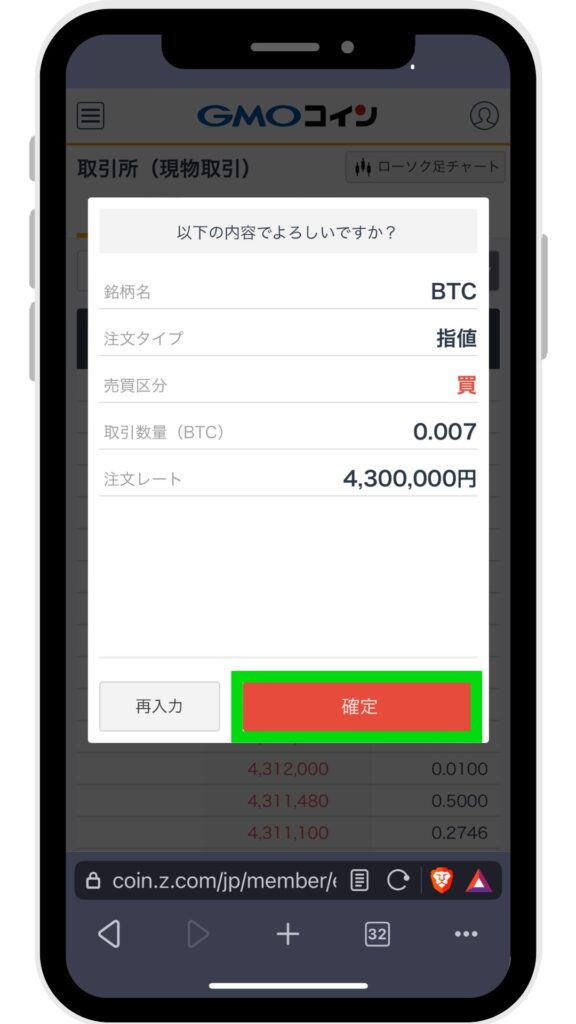
すると注文内容の確認画面に切り替わるため、記載内容を確認し「確定」をタップします。
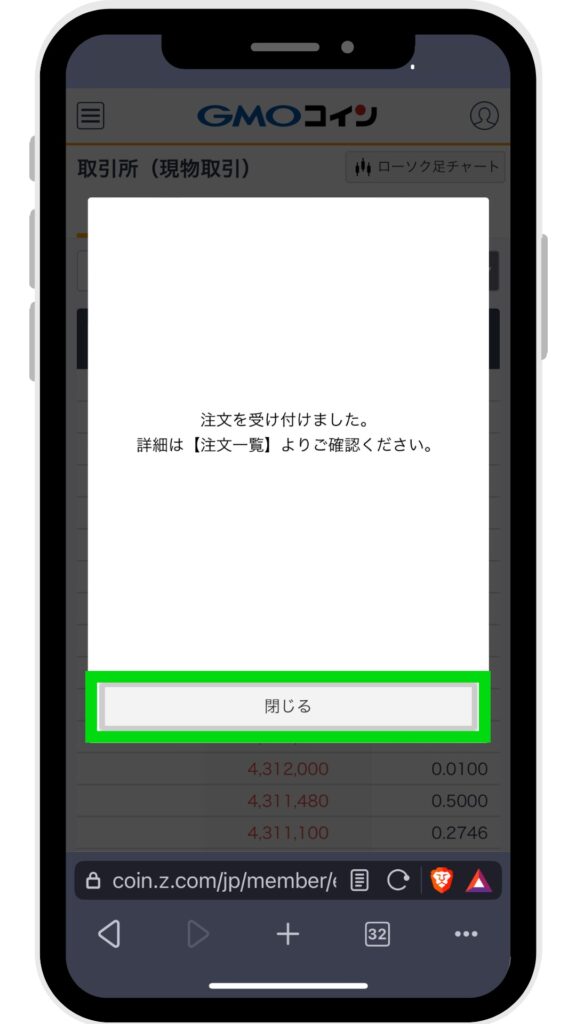
「注文を受付けました。」のメッセージが表示されればOKです。
「閉じる」をタップします。
以上が、GMOコインのサイトからビットコイン(BTC)を購入する方法でした。
注文の取り消し(キャンセル)方法
発注した取引がまだ約定していない場合、注文の取り消し(キャンセル)ができます。
約定していない注文の取り消し方法についても解説します。
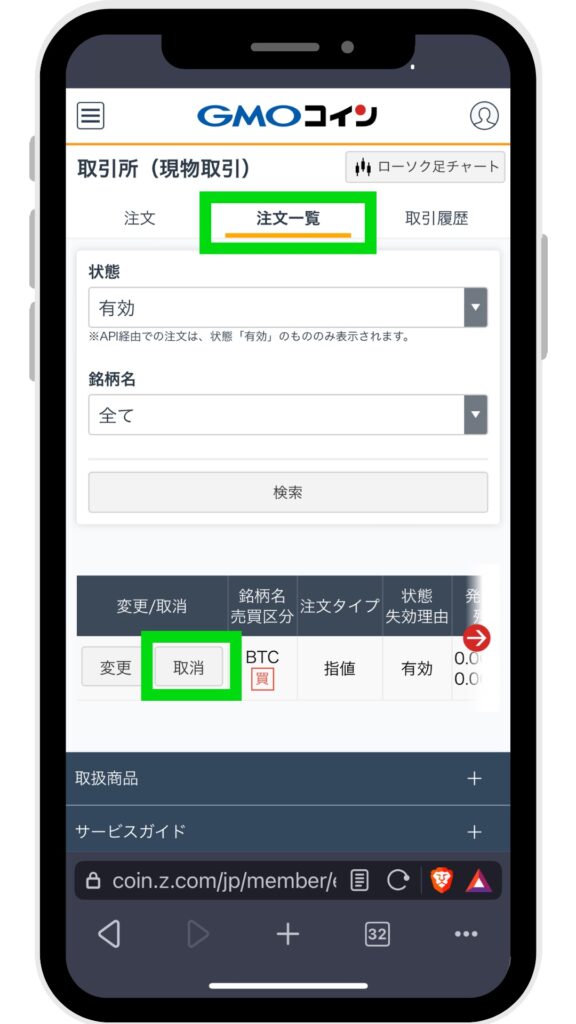
画面上部「注文一覧」タブをタップすると、画面下部にまだ約定(売買が成立)していない取引の一覧が表示されるため、該当注文にて「取消」をタップします。
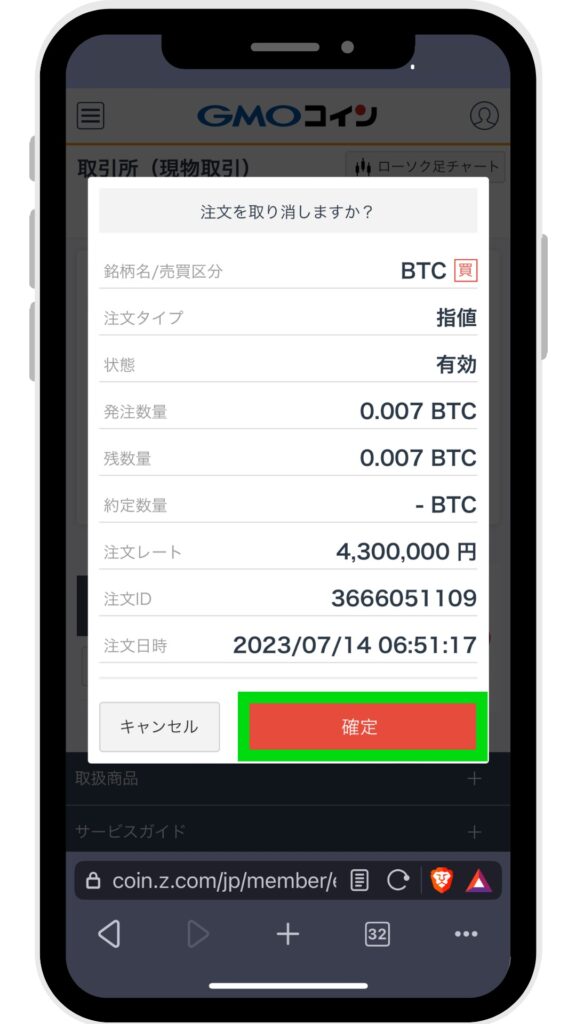
すると注文取消内容の確認画面に切り替わるため、記載内容を確認し「確定」をタップします。
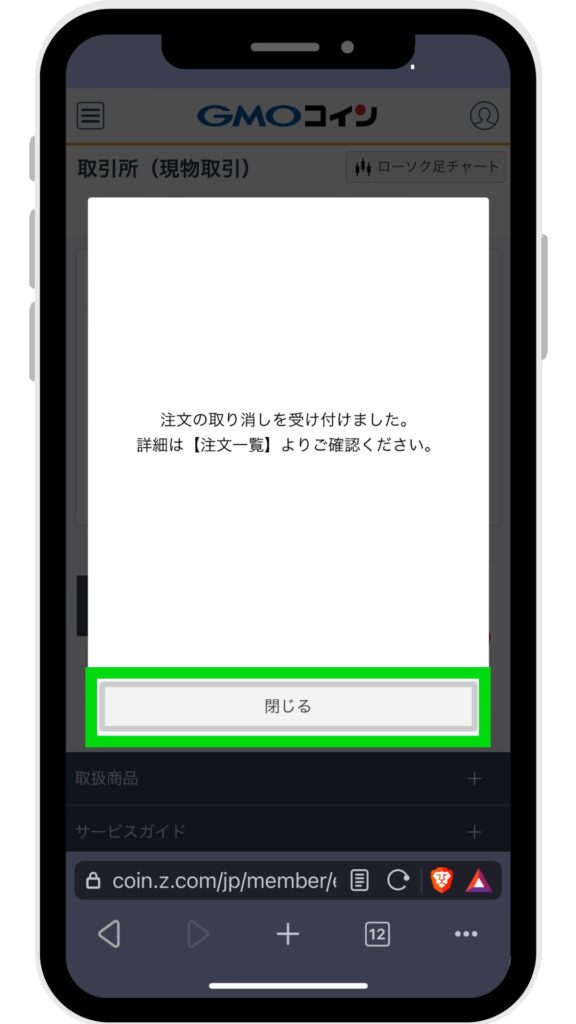
「注文の取り消しを受付けました。」と表示されれば、注文のキャンセルは完了です。
ビットコイン(BTC)の保有量を確認
最後にブラウザでビットコイン(BTC)の保有量を確認する方法について解説します。
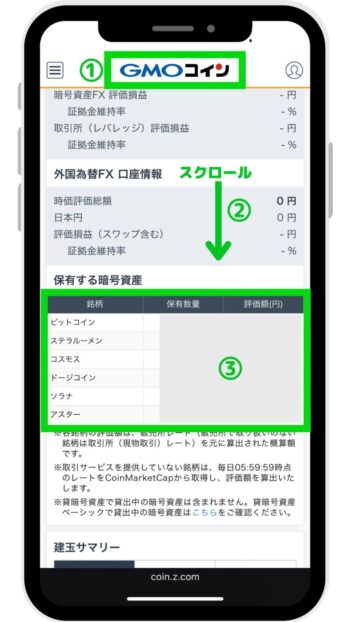
GMOコインのサイト上にて、以下の手順の操作で保有量を確認できます。
- 画面トップ「GMOコイン」をタップ
- GMOコインのホーム画面にて、下にスクロール
- 「保有する暗号資産」の項目にて、ビットコインの保有量を確認
以上で、ブラウザでの操作は終了です。
おわりに
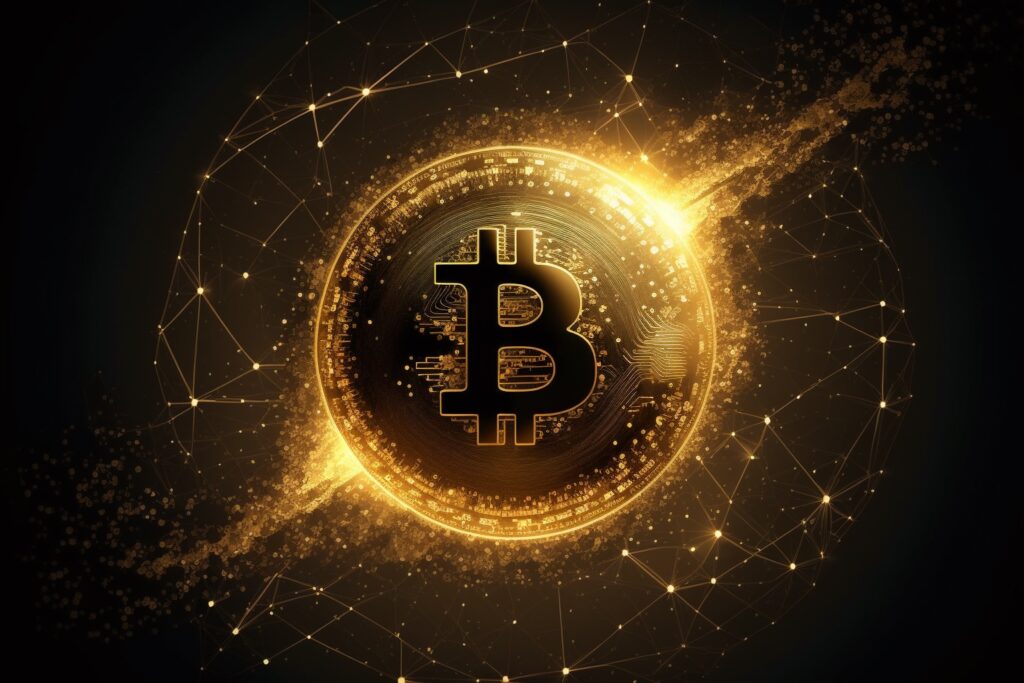
GMOコインでのビットコイン(BTC)の購入お疲れさまでした。
最後に本記事の内容をおさらいしておきます。
GMOコインでビットコインを購入する際の要点
- 販売所形式だと取引時の手数料が割高になる
- 基本は取引所形式(板取引)での売買がオススメ
- スマホを使う場合、「アプリ」と「ブラウザ」で操作が異なる
GMOコイン
を無料で始めてみる
キャンペーン詳細はこちら